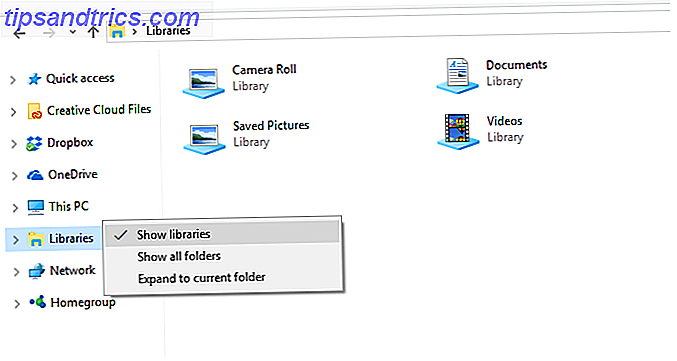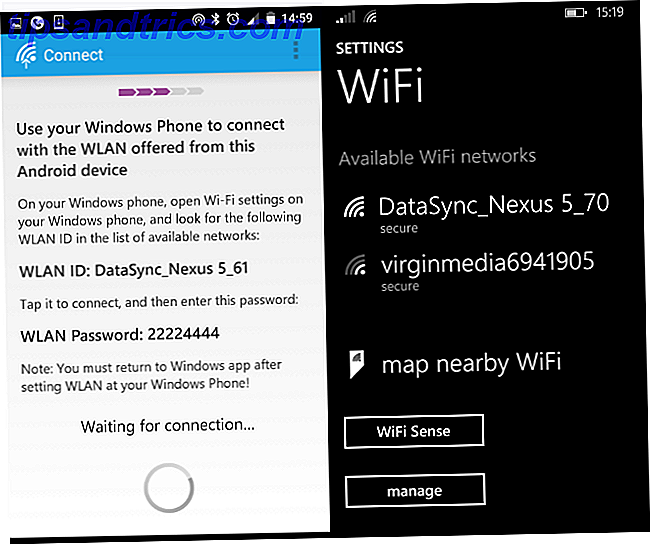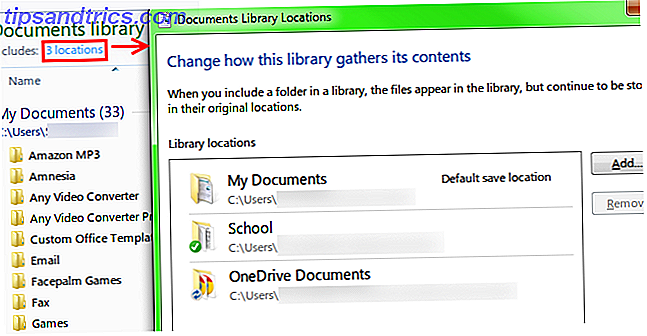A privacidade é difícil de manter nos dias de hoje. Dada a recente derrocada espionagem do Windows 10, não é de admirar por que tantas pessoas estão migrando para o Linux 5 razões pelas quais o Windows 10 pode fazer você mudar para o Linux 5 razões pelas quais o Windows 10 pode mudar para o Linux Apesar do enorme sucesso do Windows 10, Tem havido muitas críticas ao novo sistema operacional da Microsoft. Aqui estão cinco principais razões pelas quais o Windows 10 pode irritar o suficiente para fazer a mudança para o Linux. Consulte Mais informação . Se você se importa com a verdadeira privacidade, o Linux é sua melhor aposta.
E hoje em dia, a verdadeira privacidade é praticamente impossível sem usar criptografia. Não apenas para paranóicos: 4 razões para criptografar sua vida digital não apenas para paranóicos: 4 razões para criptografar sua vida digital A criptografia não é apenas para os teóricos da conspiração paranóica, nem é apenas para geeks de tecnologia. Criptografia é algo que todo usuário de computador pode se beneficiar. Os sites de tecnologia escrevem sobre como você pode criptografar sua vida digital, mas ... Leia mais, então você precisa estar criptografando seus dados sempre que possível, conforme for conveniente para você.
Acha que é mais esforço do que vale a pena? Não acredite nesses mitos de encriptação Não acredite nestes 5 mitos sobre encriptação! Não acredite nestes 5 mitos sobre criptografia! A criptografia parece complexa, mas é muito mais direta do que a maioria pensa. No entanto, você pode se sentir um pouco no escuro para usar criptografia, então vamos quebrar alguns mitos de criptografia! Consulte Mais informação ! Aqui estão três maneiras fáceis de criptografar seus dados: por partições de disco, por diretórios individuais ou por arquivos individuais.
Criptografar partições de disco com LUKS
Você pode pensar no LUKS (Linux Unified Key Setup) como uma interface que fica entre o sistema operacional e uma partição de dados física. Quando você deseja ler ou gravar um arquivo, o LUKS lida perfeitamente com a criptografia e a descriptografia.
Note que existem várias desvantagens para criptografar uma partição de disco. 4 Razões pelas quais você não deve criptografar suas partições Linux 4 razões pelas quais você não deve criptografar suas partições Linux As distribuições populares do Linux facilitam muito a criptografia da sua pasta pessoal ou até de partições inteiras. você gostaria, sem muitos problemas. Esta é uma ótima opção para ter se você é alguém que precisa de sua ... Leia mais para prosseguir com cuidado. Na melhor das hipóteses, afetará o desempenho geral, na pior das hipóteses, pode impossibilitar a recuperação de dados. Antes de criptografar uma partição, certifique-se de fazer backup de seus dados Como fazer backups de dados no Ubuntu e outras distros Como fazer backups de dados no Ubuntu e outras distros Quantos dados sensíveis você perderia se sua unidade de disco morresse? Naturalmente, você precisa de uma solução de backup, mas fazer backups no Linux pode ser complicado se você não sabe o que está fazendo ... Leia mais!
Para instalar o LUKS, você precisará do utilitário front-end:
sudo apt-get update
sudo apt-get instala o cryptsetup
Distros com o YUM em vez do APT podem usar:
yum instala cryptsetup-luks
Para configurar o LUKS, execute estes no terminal:
dd if = / dev / random of = / home / / basefile bs = contagem de 1M = 128
cryptsetup -y luksFormato / home / / basefile
cryptsetup luksOpen / home / / volume do baseb
Lembre-se de substituir por seu próprio nome de conta do Linux!
Com o contêiner LUKS configurado, você precisa criar um sistema de arquivos sobre ele e montá-lo. Neste caso, usamos EXT4:
mkfs.ext4 -j / dev / mapper / volume1
mkdir / mnt / files
montar / dev / mapper / volume1 / mnt / arquivos
Toda vez que você liga seu computador, você precisa “desbloquear” e montar o LUKS para disponibilizar sua partição criptografada:
cryptsetup luksOpen / home / / volume do baseb
montar / dev / mapper / volume1 / mnt / arquivos
E toda vez que você quiser desligar, você terá que desmontar e “travar” com segurança o LUKS para recriar a partição:
umount / mnt / files
cryptsetup luksFechar volume1
Há muita coisa acontecendo nos bastidores com esses comandos, especialmente os que envolvem a configuração do LUKS, por isso recomendamos a leitura desse passo a passo do LUKS pelo LinuxUser para uma análise passo-a-passo dessas instruções.
Observe também que a maioria das distribuições Linux modernas permite que você configure a criptografia de todo o disco usando o LUKS durante a instalação do sistema operacional. Hoje em dia, essa é a maneira mais segura e fácil de fazer a criptografia de todo o disco.
Criptografar Diretórios com o eCryptfs
Para a maioria dos usuários domésticos do Linux, a criptografia de todo o disco e a criptografia de partição de disco são exageradas. Por que criptografar tudo quando você pode simplesmente criptografar os diretórios que armazenam seus dados confidenciais? É mais rápido e mais conveniente, afinal.
Você pode fazer isso usando um utilitário chamado eCryptfs, um utilitário de classe empresarial que permite criptografar diretórios individuais sem ter que se preocupar com sistemas de arquivos, partições, montagens, etc.
Usando o eCryptfs, você pode criptografar todo o seu diretório Home ou criptografar qualquer diretório no seu sistema (embora normalmente você escolha um diretório dentro do seu diretório pessoal, como /home//Secure ).
Para começar, você terá que instalar o eCryptfs:
sudo apt-get update
sudo apt-get install ecryptfs-utils
Distros com o YUM em vez do APT podem usar:
yum install ecryptfs-utils
Uma vez instalado, vá em frente e crie o diretório que você deseja usar como o criptografado. NÃO use um diretório existente, pois os arquivos dentro dele ficarão inacessíveis depois que o diretório for criptografado:
mkdir / home / /Seguro
Para criptografar o diretório, monte o diretório em si usando o
ecryptfs
sistema de arquivo:
montar -t ecryptfs / home / / Seguro / home / /Seguro
Na primeira vez que fizer isso, você será solicitado a configurar a criptografia. Escolha a cifra AES, defina os bytes da chave como 32, diga Não à passagem de texto simples e diga Não à criptografia de nome de arquivo (a menos que você queira).
Quando você desmontar o diretório, nenhum dos conteúdos será legível:
sudo umount / home / /Seguro
Remontar o diretório para tornar seu conteúdo acessível.
Se você deseja criptografar todo o diretório Home para um usuário, o processo é realmente mais fácil do que isso, já que o eCryptfs vem com uma ferramenta de migração integrada que o guia através dele. Confira o nosso guia para criptografar a pasta Home Como criptografar sua pasta Home após a instalação do Ubuntu [Linux] Como criptografar sua pasta Home após a instalação do Ubuntu [Linux] Imagine isso: é um ótimo dia, você está ocupado trabalhando em seu computador em algum evento, e tudo parece bem. Depois de um tempo você se cansa e decide comer alguma coisa e desligar ... Leia Mais para detalhes passo-a-passo.
E no Ubuntu, você pode até mesmo configurar a criptografia de diretórios pessoais diretamente do Live CD, que descriptografa e recodifica automaticamente o diretório principal no login.
Criptografar arquivos com AESCrypt
Digamos que você queira ainda mais granularidade com suas criptografias de dados. Você não precisa de uma partição de disco inteira ou diretório para ser criptografado - tudo que você precisa é a capacidade de criptografar / descriptografar arquivos individuais sob demanda.
Nesse caso, uma ferramenta gratuita como o AESCrypt provavelmente será mais do que suficiente para você. Ele vem com uma interface gráfica para que você não precise ser um mestre de terminal ou especialista em Linux para usá-lo. É rápido, fácil e indolor.
Para instalar o AESCrypt, você pode baixar o script do instalador ou o código-fonte do site principal. No entanto, para usuários do Ubuntu, recomendamos o uso do repositório PPA não oficial:
sudo add-apt-repositório ppa: aasche / aescrypt
sudo apt-get update
sudo apt-get install aescrypt
Para criptografar um arquivo, clique com o botão direito nele e selecione Abrir com AESCrypt . Você será solicitado a digitar uma senha. Isso será necessário para descriptografar o arquivo mais tarde, então não esqueça.
Criptografar um arquivo realmente produz um arquivo separado com a extensão AES, mantendo o arquivo original intacto. Sinta-se à vontade para manter ou excluir o original. Basta usar o arquivo AES ao enviar por e-mail, fazer o upload para o armazenamento na nuvem etc.
Para descriptografar um arquivo, clique com o botão direito do mouse na versão do AES e selecione Abrir com AESCrypt . Digite a senha que foi usada para criptografar o arquivo e ele produzirá uma cópia idêntica e separada.
Você também pode usar a linha de comando para criptografar:
sudo aescrypt -e -p
E para descriptografar:
sudo aescrypt -d -p
Aviso: Quando o AESCrypt produz um arquivo após criptografar ou descriptografar, ele sobrescreve automaticamente qualquer arquivo com o mesmo nome. É sua responsabilidade garantir que as substituições acidentais não ocorram.
A criptografia é importante, não a negligencie!
No final do dia, a criptografia realmente funciona Como a criptografia funciona e é realmente segura? Como funciona a criptografia e é realmente seguro? Leia mais para proteger seus dados de bisbilhoteiros, farejadores e outros intrusos intrometidos. Pode parecer uma dor na bunda agora, mas a curva de aprendizado é pequena e as recompensas são ótimas.
Aqui está o que recomendamos para manter as coisas simples: Crie um diretório criptografado em seu diretório Inicial (usando eCryptfs) e use-o para armazenar seus arquivos confidenciais. Se você quiser enviar um arquivo pela Internet, criptografe-o individualmente (usando o AESCrypt).
Você está obcecado com privacidade e criptografia? Até onde você está disposto a ir para preservar seus dados? Quais outros métodos você usa? Deixe-nos saber nos comentários!